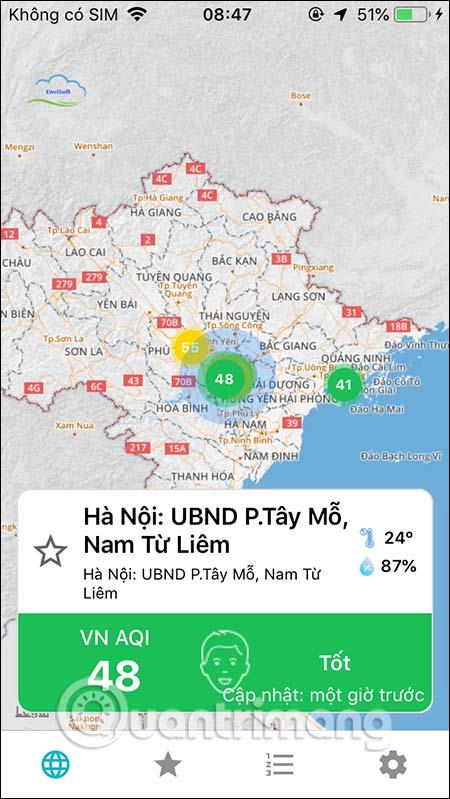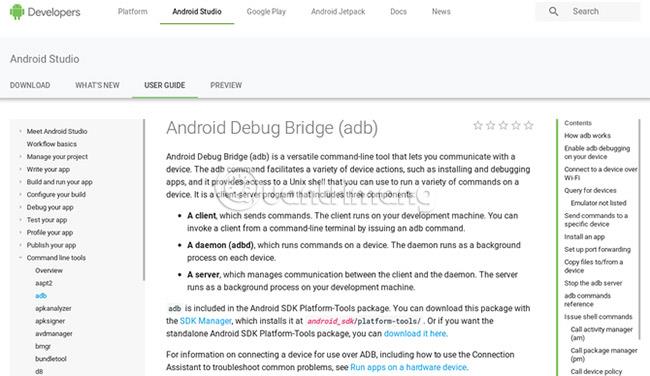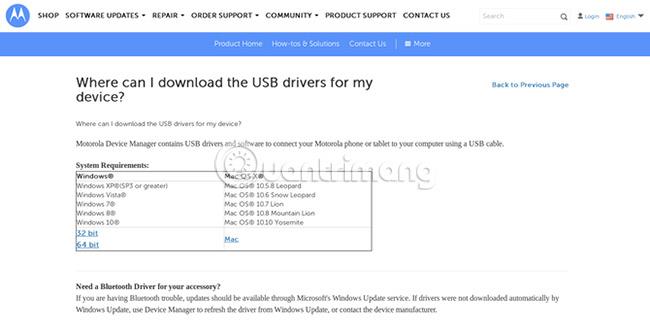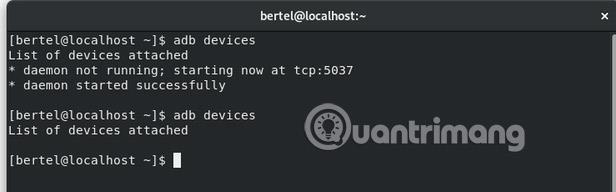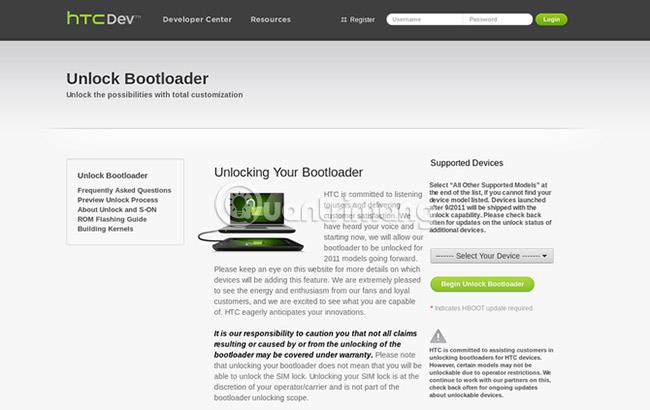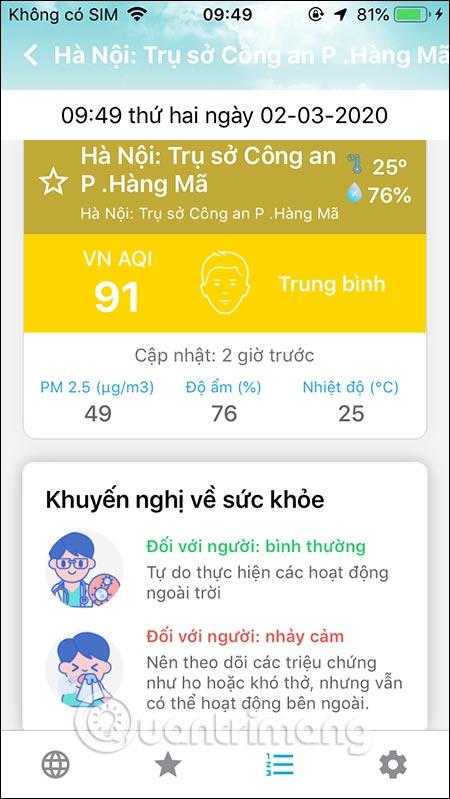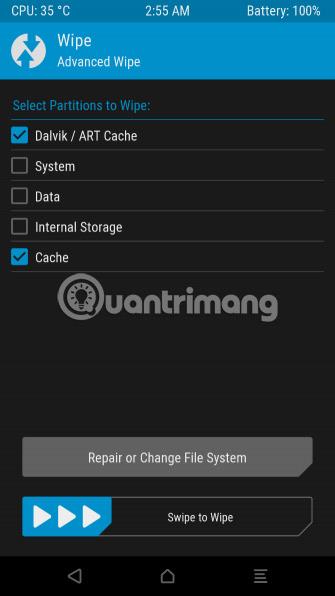Glavni razlog, zakaj ima veliko ljudi raje telefone Android kot telefone iPhone, je ta, da Google ponuja številne kode Android brezplačno. Drugi razvijalci lahko nato prosto ustvarjajo različice Androida z bolj ali manj bistvenimi funkcijami.
Vendar to ni izkušnja Androida, ki je priložena nakupu naprave. Namesto tega morate "narediti sami", tako da odklenete zagonski nalagalnik v telefonu in utripate ROM po meri.
To je tehnični postopek za vsakogar. Obstaja toliko točk, kjer gre lahko kaj narobe. Spodaj je nekaj večjih težav, na katere lahko naletijo uporabniki med utripanjem ROM-a Android.
Namestitev ROM-a po meri v Android in pogoste težave
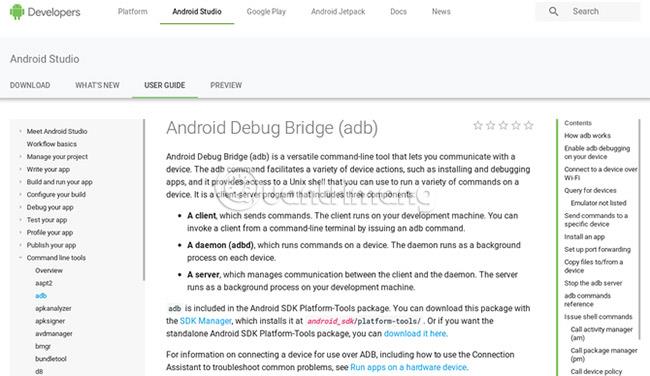
Če ste kdaj zamenjali operacijski sistem na vašem osebnem računalniku, verjetno poznate Linux. Ta postopek vključuje namestitev Linuxa na CD ali USB, ponovni zagon računalnika in pritisk tipke med zagonom, ki omogoča nalaganje alternativnega operacijskega sistema namesto tistega na trdem disku.
Postopek v sistemu Android je veliko bolj zapleten. Potrebujete računalnik, ne le telefon ali tablico. Potem je potrebno prenesti specializirano programsko opremo za to.
Natančneje, potrebno je uporabljati Android Debug Bridge, znan tudi kot ADB. Ta komplet orodij vključuje program, imenovan Fastboot. ADB bo »komuniciral« s telefonom, ko se ta vklopi. Fastboot »komunicira« s telefonom po ponovnem zagonu v poseben način, znan tudi kot način Fastboot. Obe orodji komunicirata prek kabla USB.
Namestitev ADB je relativno preprosta. Samo obiščite Googlovo spletno mesto za razvijalce za Android in prenesite ustrezno različico za svoj računalnik. ADB podpira Windows, macOS in Linux.
V čem je problem?
ADB in Fastboot sta orodji ukazne vrstice. Namesto da odprejo aplikacijo in kliknejo nekaj gumbov, se bodo morali uporabniki naučiti, kako odpreti ukazno vrstico in tam vnesti, kaj storiti.
Odpiranje ukazne vrstice ni slaba stvar, vendar prisili uporabnike, da zberejo več tehničnega znanja, potrebnega za delo. Zamenjava operacijskega sistema na računalniku ne zahteva uporabe ukazne vrstice, zamenjava operacijskega sistema na telefonu pa zahteva.
Ne samo to, ker ADB in Fastboot nista priložena računalniku, se bodo morali uporabniki pomakniti z ukazno vrstico do lokacije, kjer je nameščen ADB. V nasprotnem primeru se bo računalnik nepravilno odzval na ukaze, ki jih uporabnik vnese. Morda boste morali izvajati ukaze s skrbniškimi pravicami.
Opomba : Obstajajo tudi druga orodja, ki lahko namesto vas opravijo težko delo, vendar morda ne prihajajo od Googla ali drugih proizvajalcev pametnih telefonov.
2. Namestite gonilnike
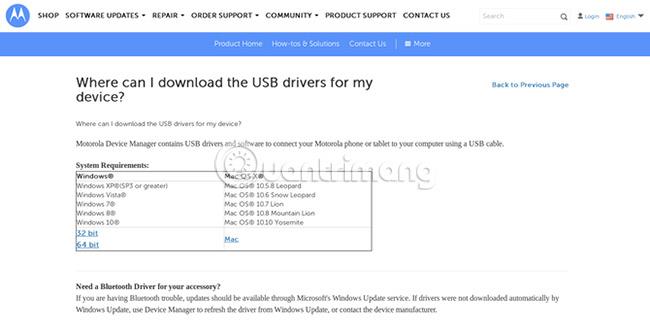
Naprave, priključene na računalnike, potrebujejo posebno programsko opremo, da oba dela strojne opreme vesta, kako komunicirati. Windows, macOS in Linux različno obravnavajo gonilnike. V sistemih macOS in Linux je veliko gonilnikov vključenih v operacijski sistem, medtem ko Windows zahteva, da uporabniki prenesejo ločene gonilnike, kot so aplikacije.
V čem je problem?
Težko je vedeti, kdaj boste naleteli na težave z gonilniki. Niti ADB niti Fastboot ne kažeta neposredne težave. Če pa vnesete ukaz in se nič ne zgodi, je verjetno težava z gonilnikom. Težave z gonilniki je lahko težko rešiti.
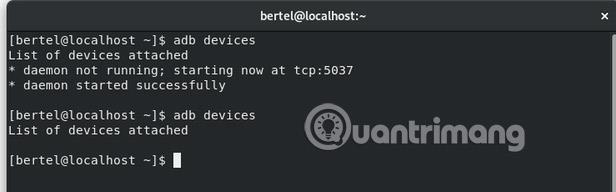
Spletne vadnice pogosto pravijo, da je ADB lažji za uporabo v macOS ali Linux kot v sistemu Windows. Vendar pa morate še vedno uporabljati Windows, da opravite delo. Linux ima morda gonilnike za komunikacijo s telefonom, vendar iz nekega razloga ADB in Fastboot še vedno naletita na težave. Toda pri namestitvi gonilnika za Windows običajno deluje dobro.
3. Odklenite zagonski nalagalnik
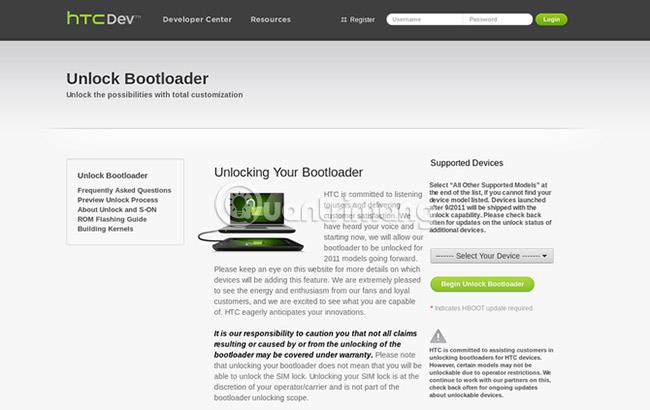
Zagonski nalagalnik je del telefona, ki določa, kateri operacijski sistem se bo zagnal. Privzeto bo zagonski nalagalnik zagnal samo operacijski sistem, ki ga zagotovi proizvajalec. In ponavadi je zaklenjena.
Uporabniki morajo odkleniti zagonski nalagalnik, preden od svojega telefona zahtevajo nalaganje drugega operacijskega sistema. To ste storili, ko ste namestili ROM po meri.
V čem je problem?
Vsak telefon Android nima zagonskega nalagalnika, ki ga je mogoče odkleniti. Veliko, če ne večina telefonov Android tega ne omogoča. Če je tako, morate biti previdni pri izbiri modelov. Najvarnejša metoda je nakup odklenjene različice pri prodajalcu naprave.
Različica Carrier je tudi zelo tvegana. V Združenih državah je verjetneje, da bodo podprti modeli GSM AT&T in T-Mobile kot naprave CDMA Sprinta in Verizona. Ampak nič ni gotovo.
Googlovi telefoni so najvarnejša izbira. Naprave Pixel in prejšnje serije Nexus je razmeroma enostavno odkleniti. Sony je še en dober kandidat. To podjetje uporabnikom pove, kako odkleniti naprave, pri čemer zagotavlja izvorno kodo in potrebne gonilnike za številne naprave.
Postopek odklepanja zagonskega nalagalnika se razlikuje glede na proizvajalca. Pri Googlovih telefonih preprosto vnesite natančen ukaz. Pri drugih znamkah bodo uporabniki morda morali zahtevati kodo za odklepanje, ki jo bodo vnesli z ukazom. Pošiljanje zahteve pogosto vključuje obisk spletnega mesta in odgovor ni vedno takojšen.
4. Uporabite obnovitev po meri
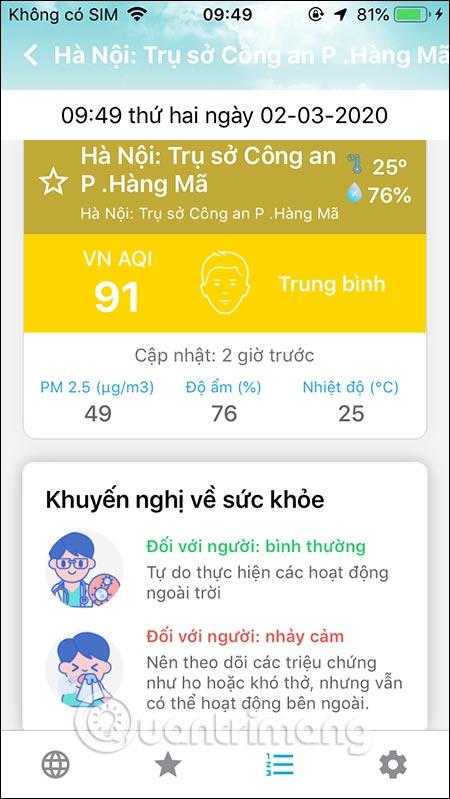
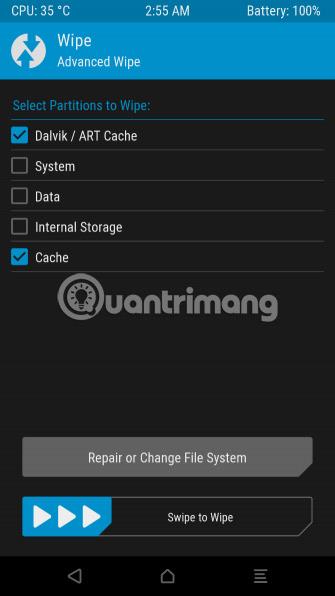
Ko je zagonski nalagalnik odklenjen, je čas, da začnete nameščati ROM po meri.
Večina pametnih telefonov ima funkcijo obnovitve. To je del telefona za odpravo problematičnega operacijskega sistema. Uporabniki lahko od tu izbrišejo napravo in sistem povrnejo kot nov.
Obnovitev po meri ponuja več možnosti. Uporabniki lahko popolnoma varnostno kopirajo vso programsko opremo v telefonu, da lahko napravo natančno obnovijo v trenutno stanje. Uporabniki lahko tudi izbrišejo stari operacijski sistem in namestijo novega. Postopek se imenuje utripanje.
V čem je problem?
Obnovitev po meri ni na voljo za vse telefone. Čeprav telefon podpira ROM-e po meri, ima najverjetneje tudi združljivo obnovitev po meri.
Odvisno od naprave uporabniki morda ne bodo mogli namestiti obnovitve po meri. Če je temu tako, razmislite o začetku začasne obnovitve po meri, ne da bi izbrisali vse na telefonu.
Če imate težave z namestitvijo ali zagonom obnovitve po meri, je morda težava z gonilnikom.
Ko dokončate obnovitev po meri, bo od te točke naprej vse zelo preprosto. Še vedno obstaja možnost napake, vendar so možnosti zelo nizke.
Na srečo je treba zgornje korake običajno izvesti le enkrat. Če imate nameščeno obnovitev po meri, ne potrebujete več računalnika za flash novih operacijskih sistemov. Čeprav vaš telefon zahteva začasen zagon za obnovitev, boste morali v računalniku ohraniti ADB in Fastboot.
Nekateri ROM-i po meri so zelo stabilni, drugi pa ne. Tako lahko glede na okoliščine naletite na različne težave.
Upam, da ste uspešni.